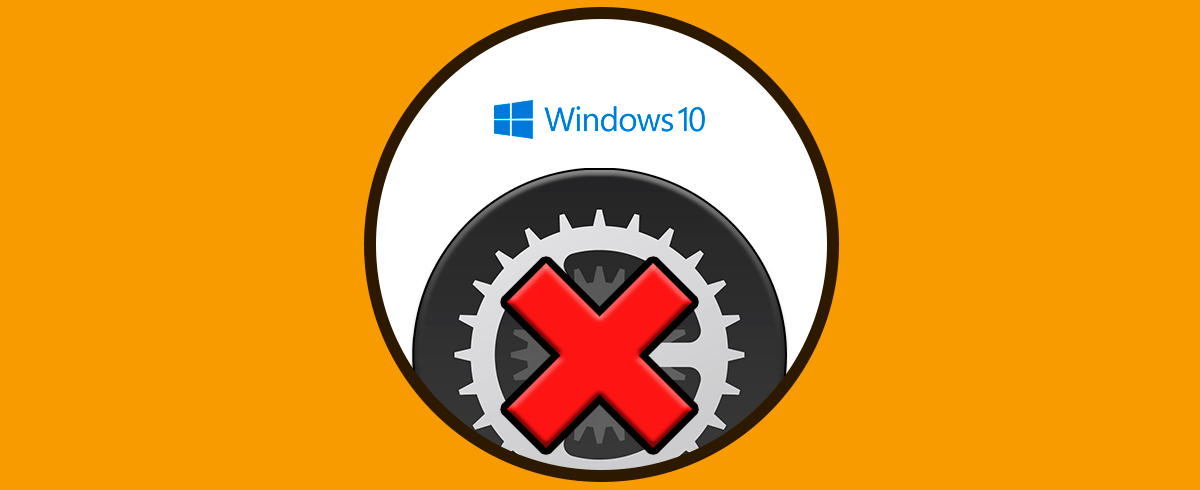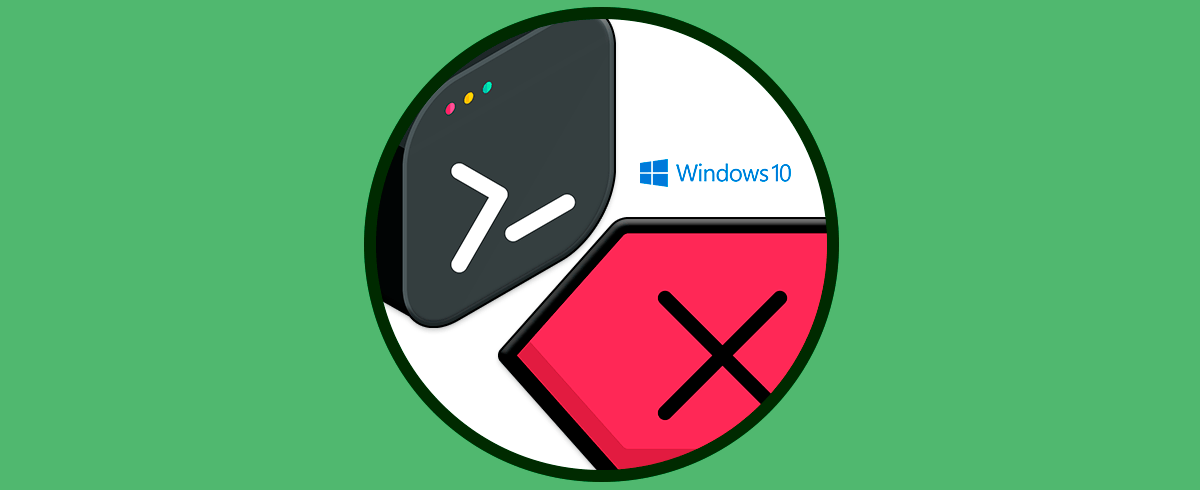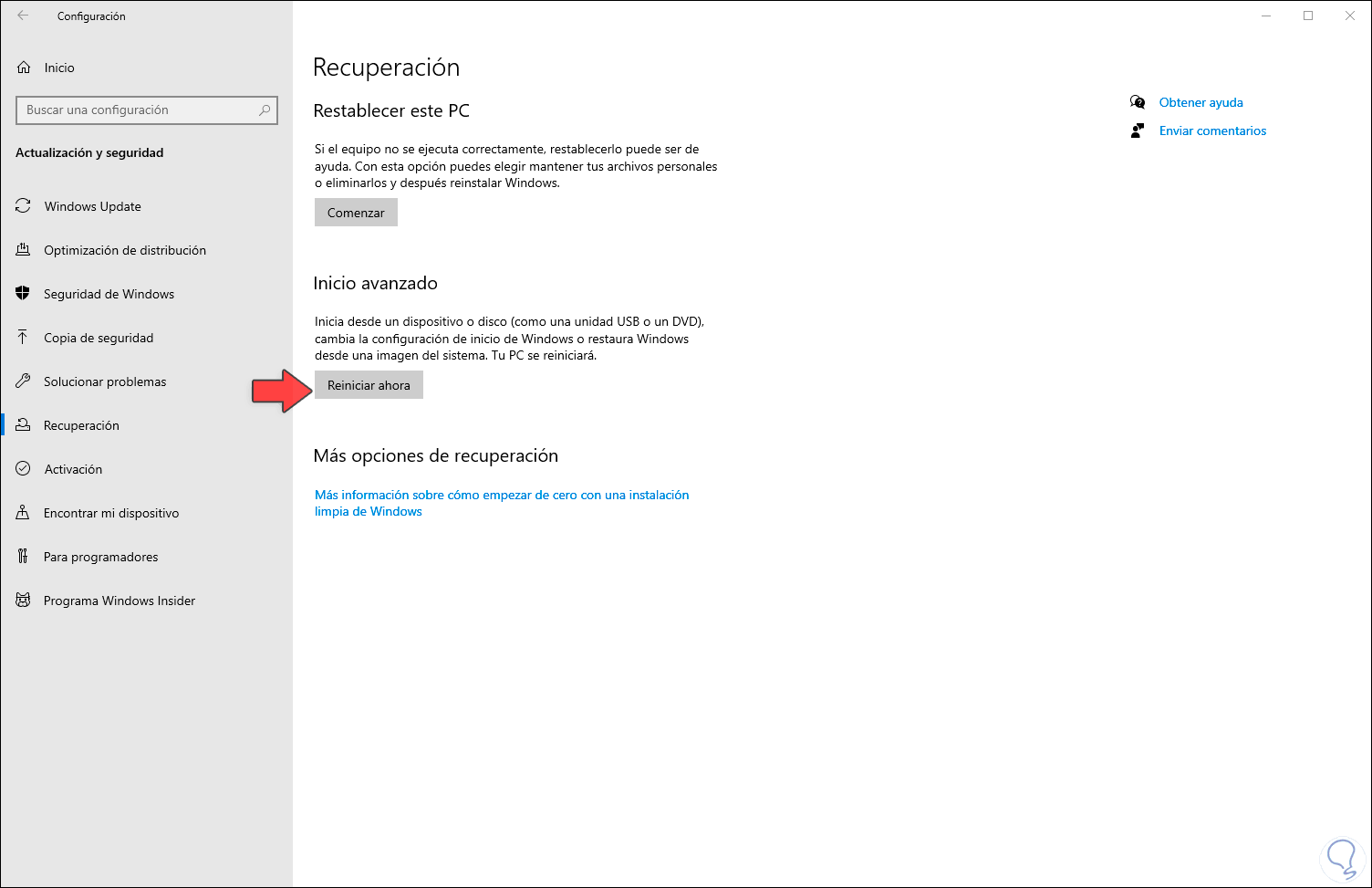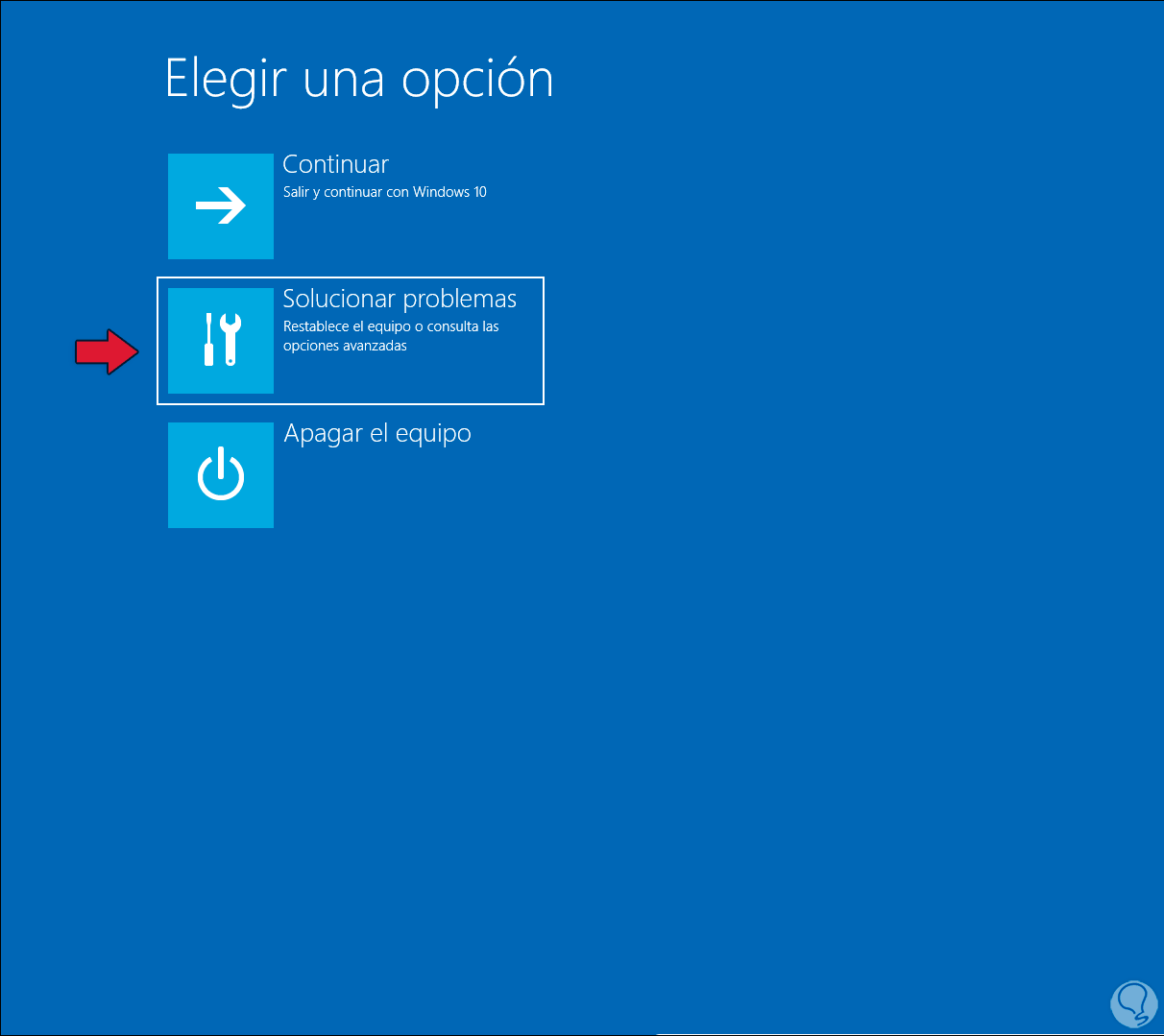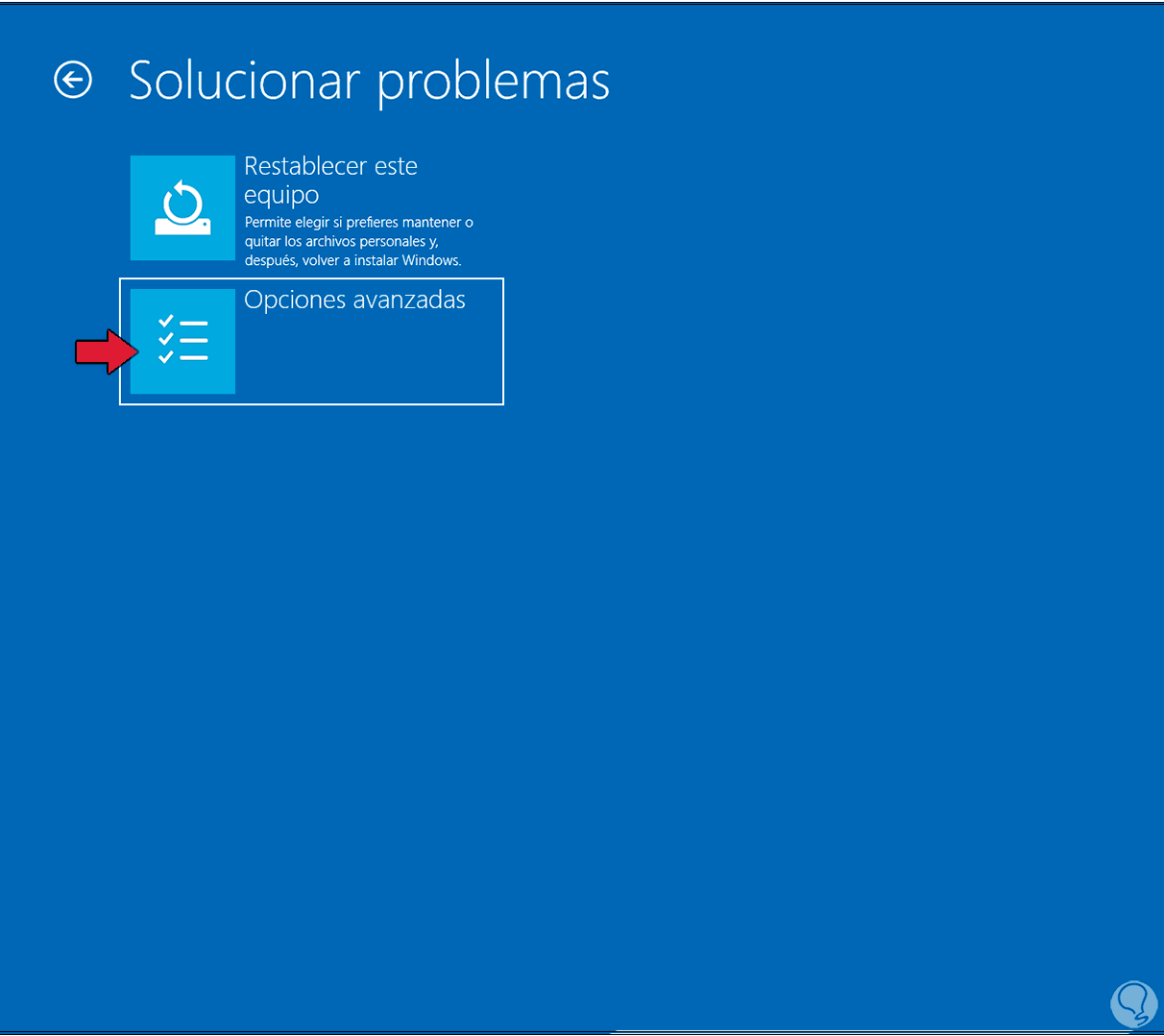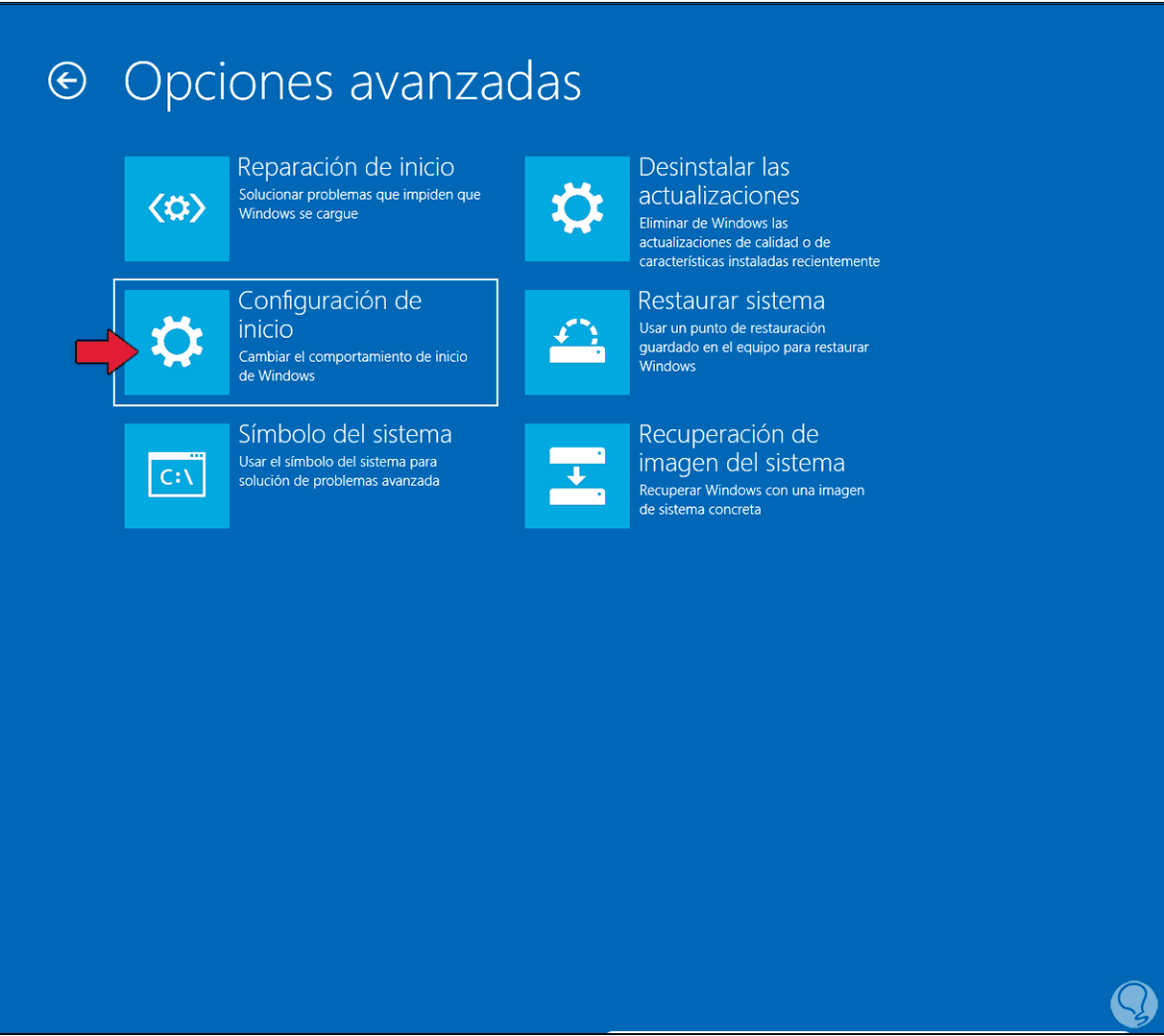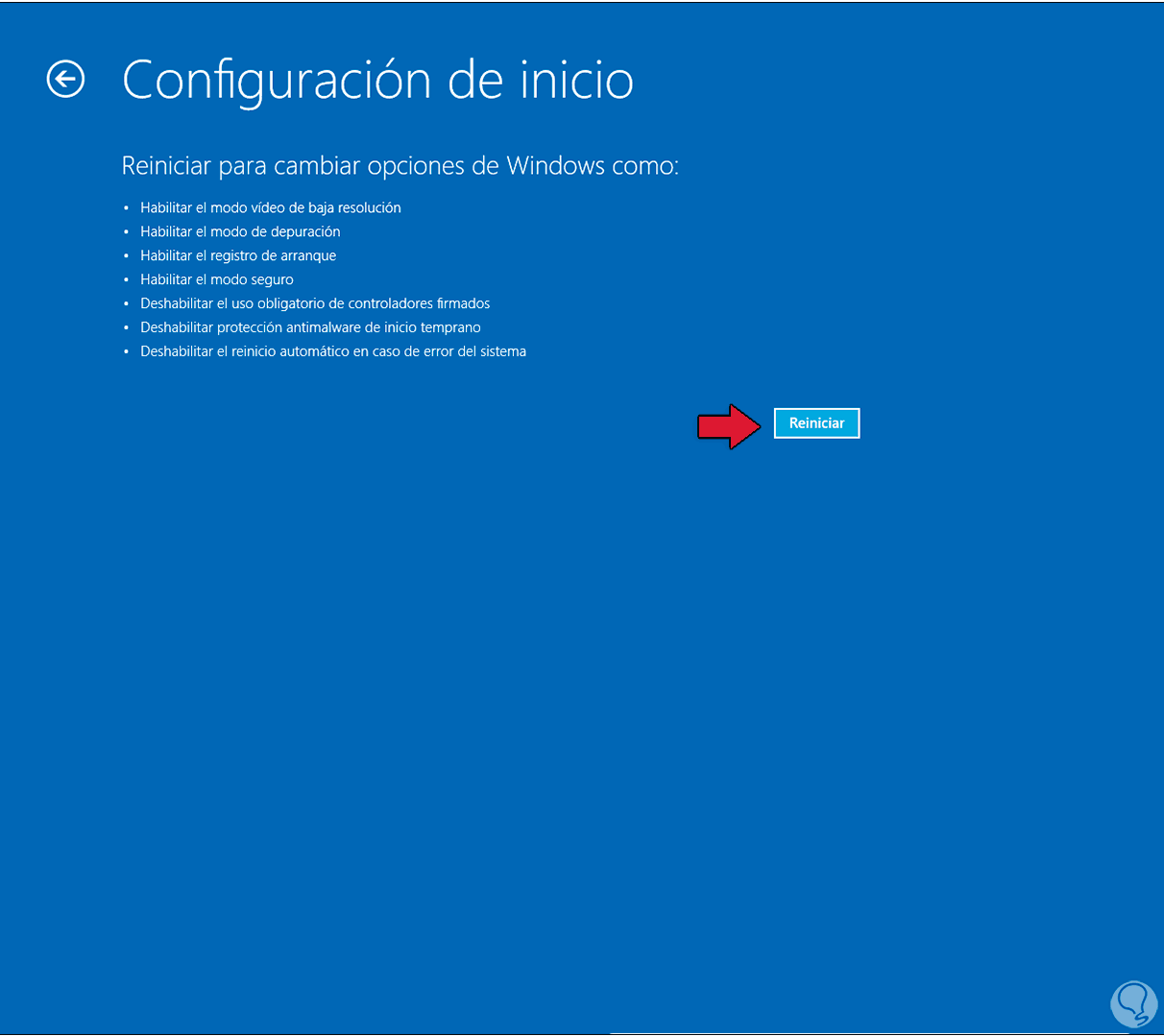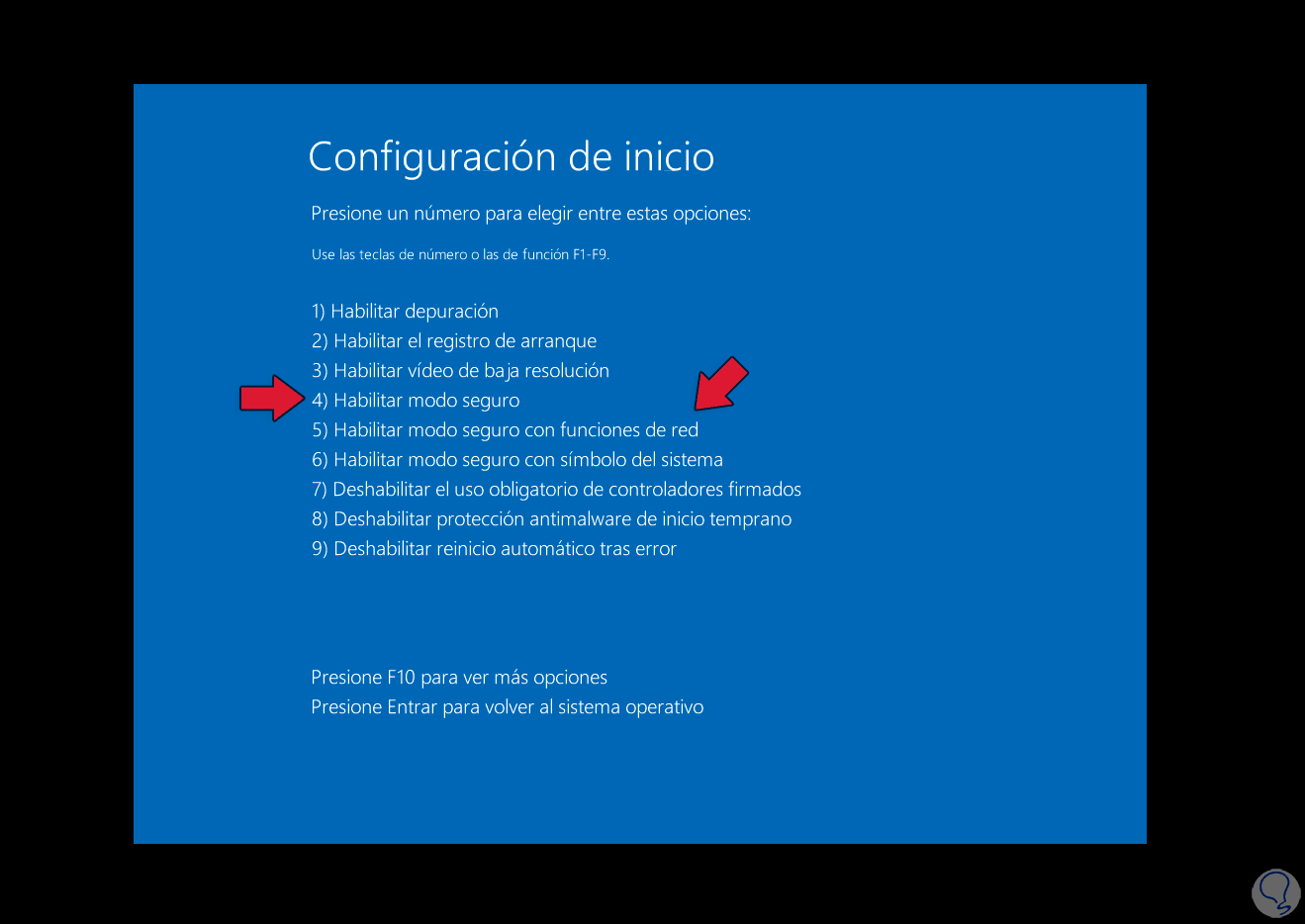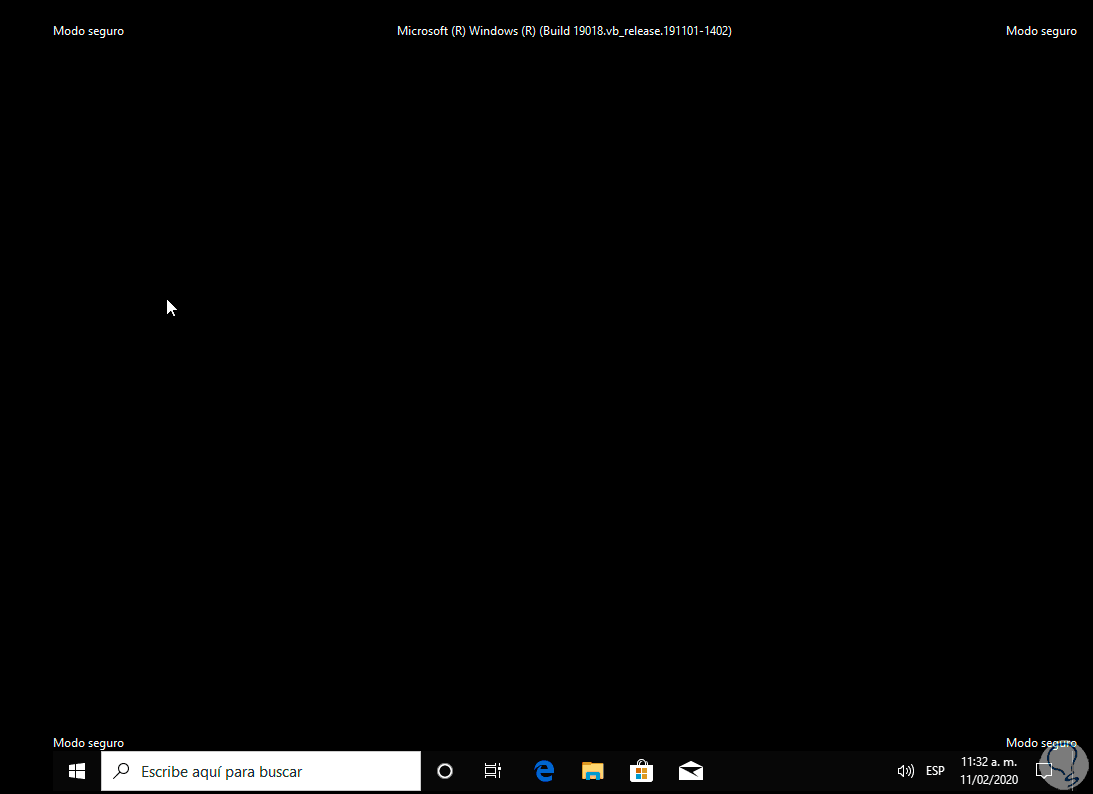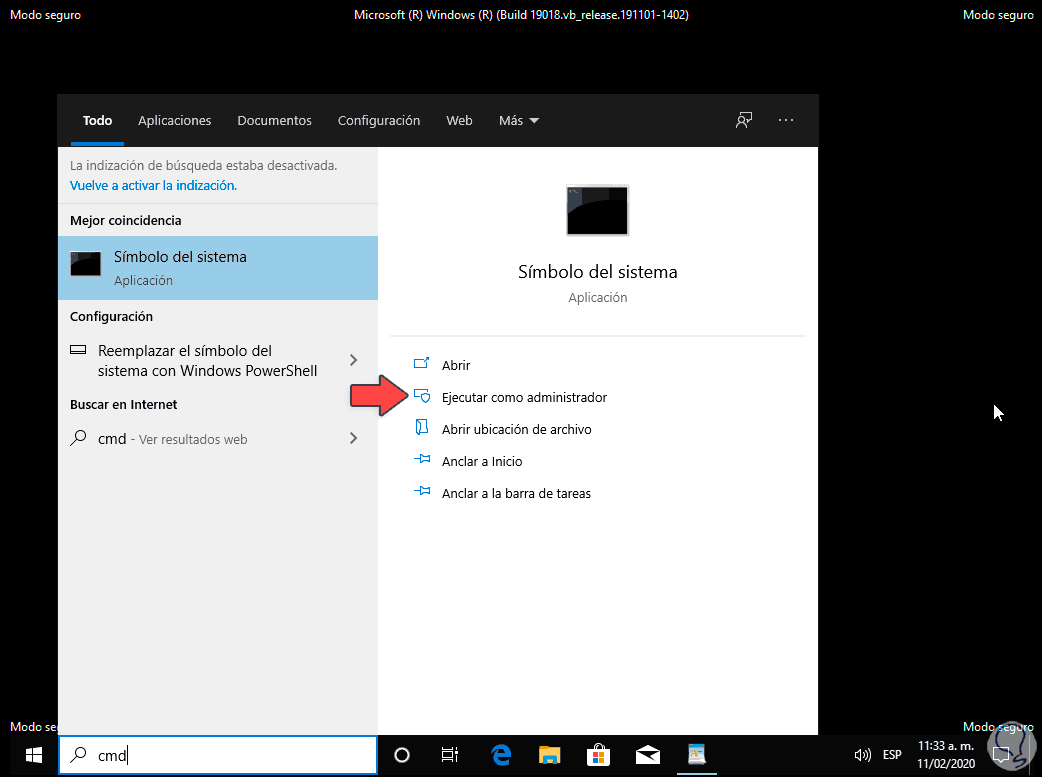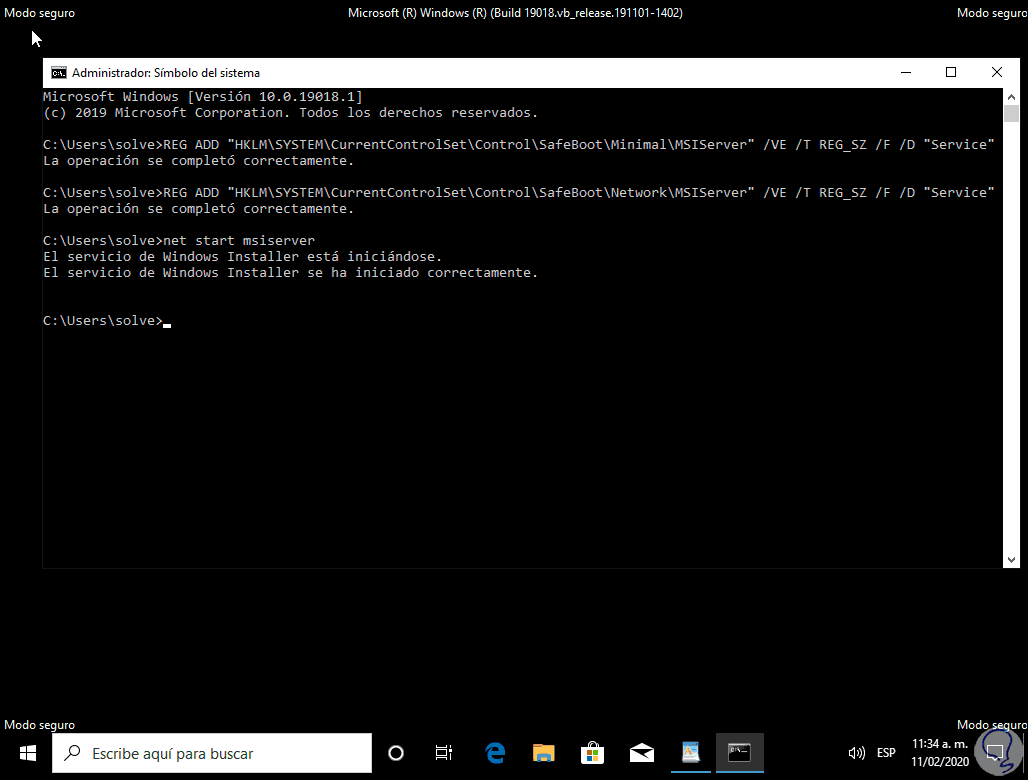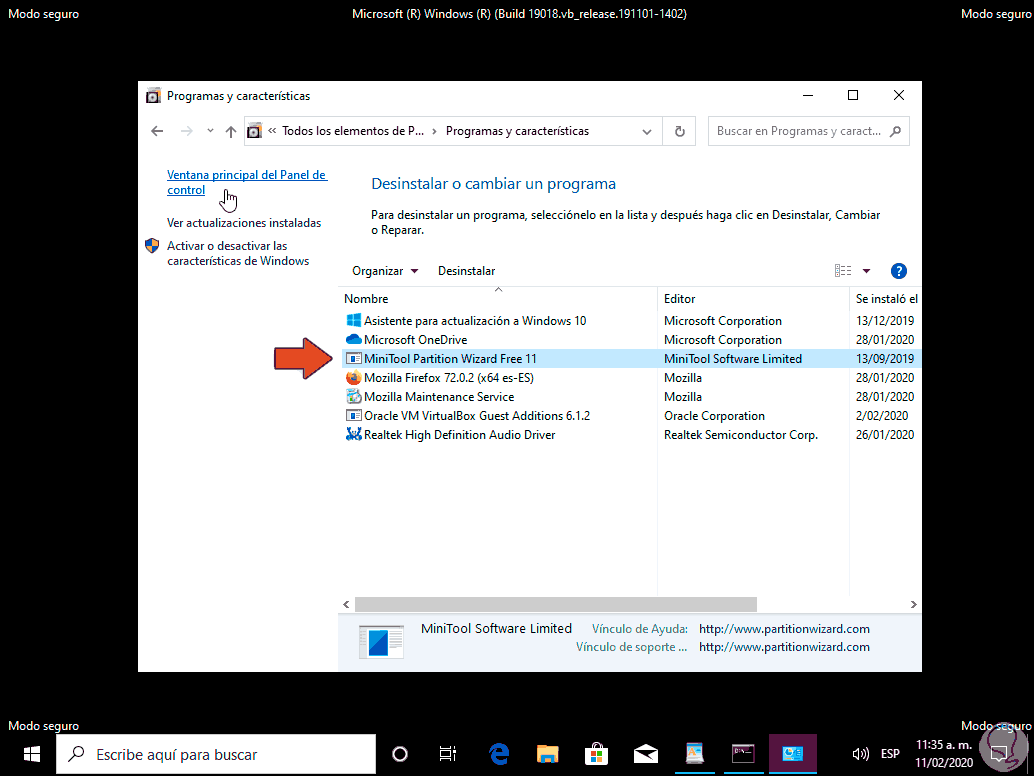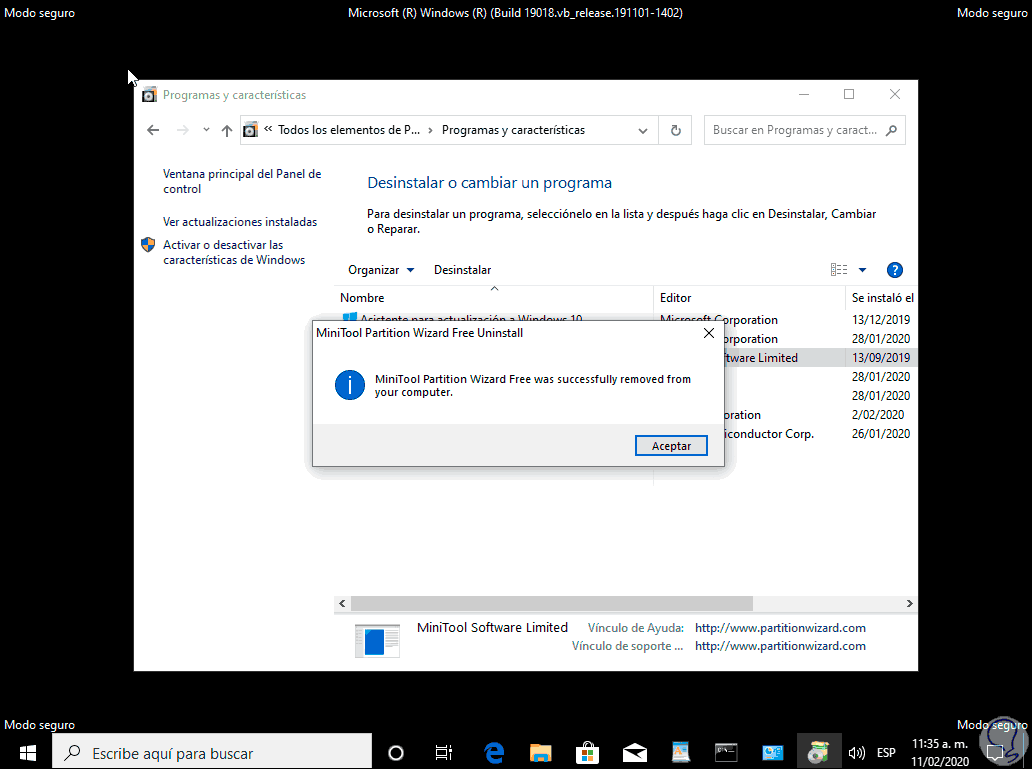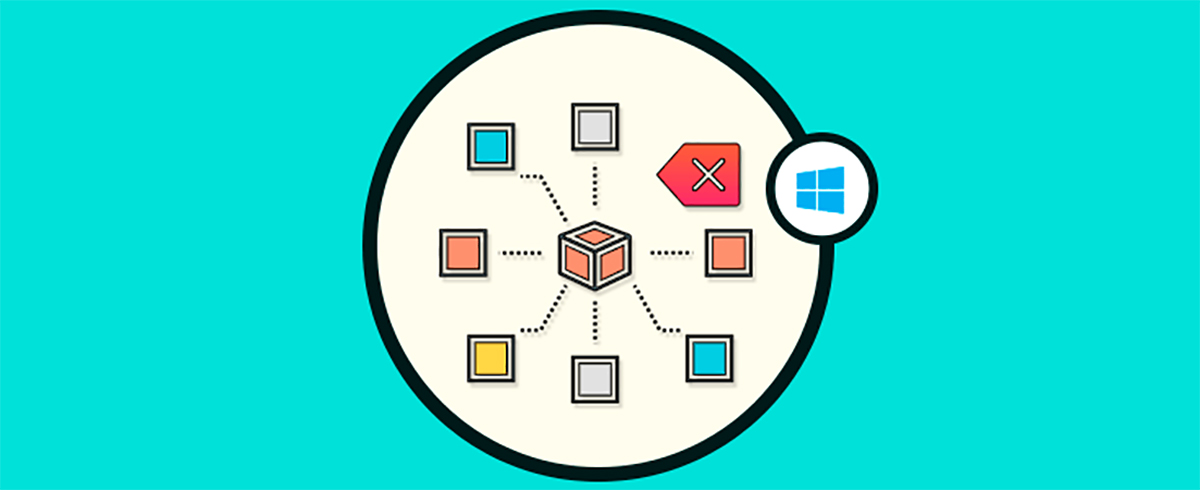Eliminar programas y aplicaciones en Windows 10 es una de las tareas frecuentes que hacemos como usuarios ya que muchos de los programas que usamos pueden llegar a ser innecesarios. Normalmente los desinstalamos desde el Panel de control pero uno de los problemas conocidos con este método es que algunos programas y aplicaciones dejan servicios , funciones o complementos activos en el sistema que pueden llegar a afectar otros parámetros más, es decir, no es un 100% total que se elimina el programa de Windows 10.
En muchas ocasiones hay programas que no funcionan como esperábamos y al final es más rentable que lo desinstalemos del equipo porque está dando problemas y además ocupando espacio. En este caso lo más recomendable para asegurarnos de que un programa es totalmente eliminado en Windows 10 es desinstalarlo en modo seguro y hoy Solvetic te explicará cómo lograr esto.
Te dejamos a continuación también los pasos necesarios para que podamos desinstalar un programa desde el Modo seguro.
Cómo eliminar un programa en Modo seguro Windows 10
Para acceder en este modo seguro el cual es un modo que no carga todos los complementos del sistema y otros programas facilitando una correcta administración y detección de errores.
Para ello vamos a la siguiente ruta:
- Inicio
- Configuración
- Actualización y seguridad
Allí vamos a la sección “Recuperación” y damos clic en el botón “Reiniciar ahora” ubicado en el campo “Inicio avanzado”:
El sistema será reiniciado y veremos lo siguiente. Seleccionamos la opción “Solucionar problemas” y luego estarán las siguientes posibilidades:
Seleccionamos “Opciones avanzadas” y veremos lo siguiente:
Damos clic sobre la opción “Configuración de inicio” y será listado lo siguiente:
Allí damos clic en el botón “Reiniciar”.
Después de que Windows sea reiniciado observaremos lo siguiente:
En este caso podemos iniciar el modo seguro de dos formas:
- Con la tecla F4 para ejecutar el modo seguro estándar
- Tecla F5 para usar el modo seguro con funciones de red
Pulsamos la tecla deseada y el sistema será reiniciado para acceder en este modo:
Ahora allí accedemos al símbolo del sistema como administradores desde el menú Inicio:
Una vez allí vamos a ejecutar cada uno de los siguientes comandos:
REG ADD "HKLM\SYSTEM\CurrentControlSet\Control\SafeBoot\Minimal\MSIServer" /VE /T REG_SZ /F /D "Service" REG ADD "HKLM\SYSTEM\CurrentControlSet\Control\SafeBoot\Network\MSIServer" /VE /T REG_SZ /F /D "Service" net start msiserver
Estos son ordenes que han de ser añadidas al registro de Windows 10 con el fin de que las tareas de eliminación de programas en este modo seguro se efectúen de forma completa e integral removiendo cada elemento del programa:
Después de esto iremos a la siguiente ruta:
- Programas
- Programas y características
Allí seleccionamos el programa a eliminar de Windows 10:
Damos clic en el botón “Desinstalar” ubicado en la parte superior y luego de ello podemos comprobar que este será eliminado por completo:
Con este proceso será posible eliminar por completo un programa en Windows 10 sin que queden servicios activos de este.